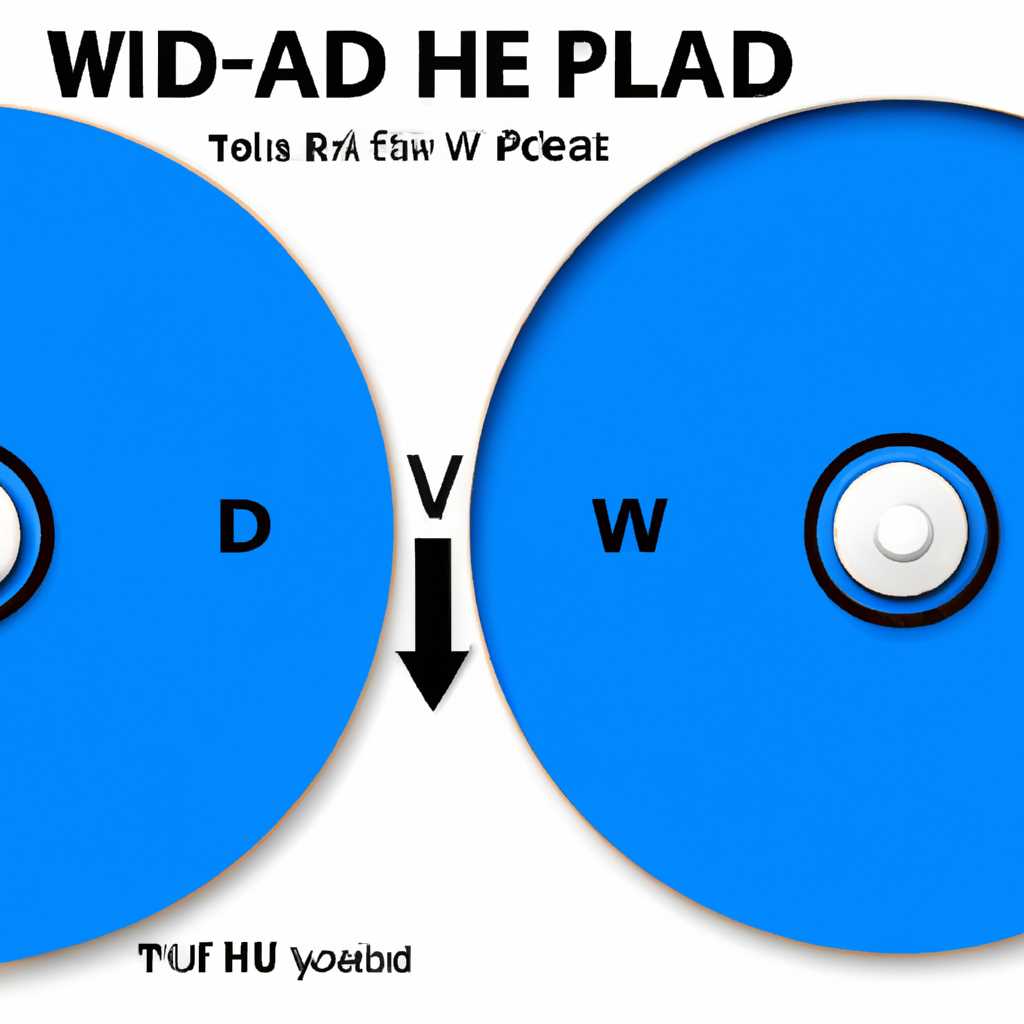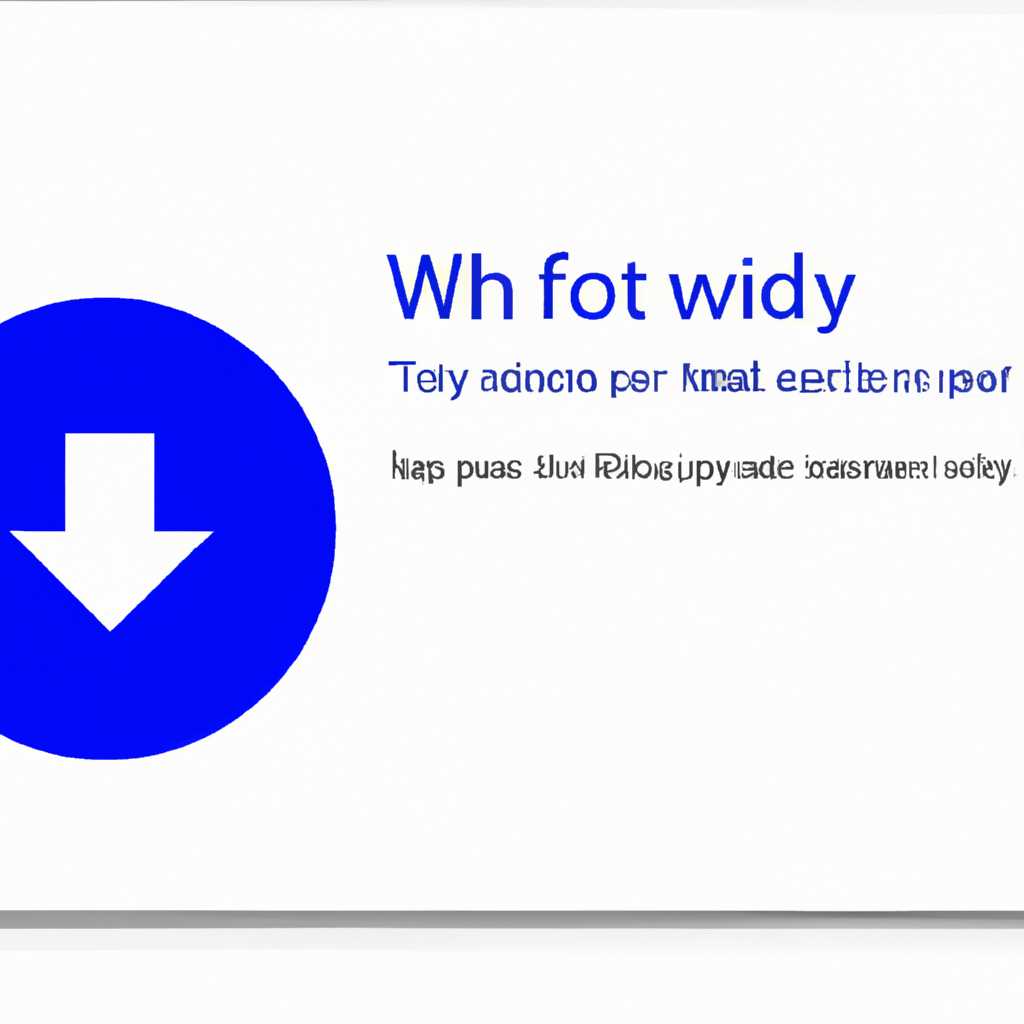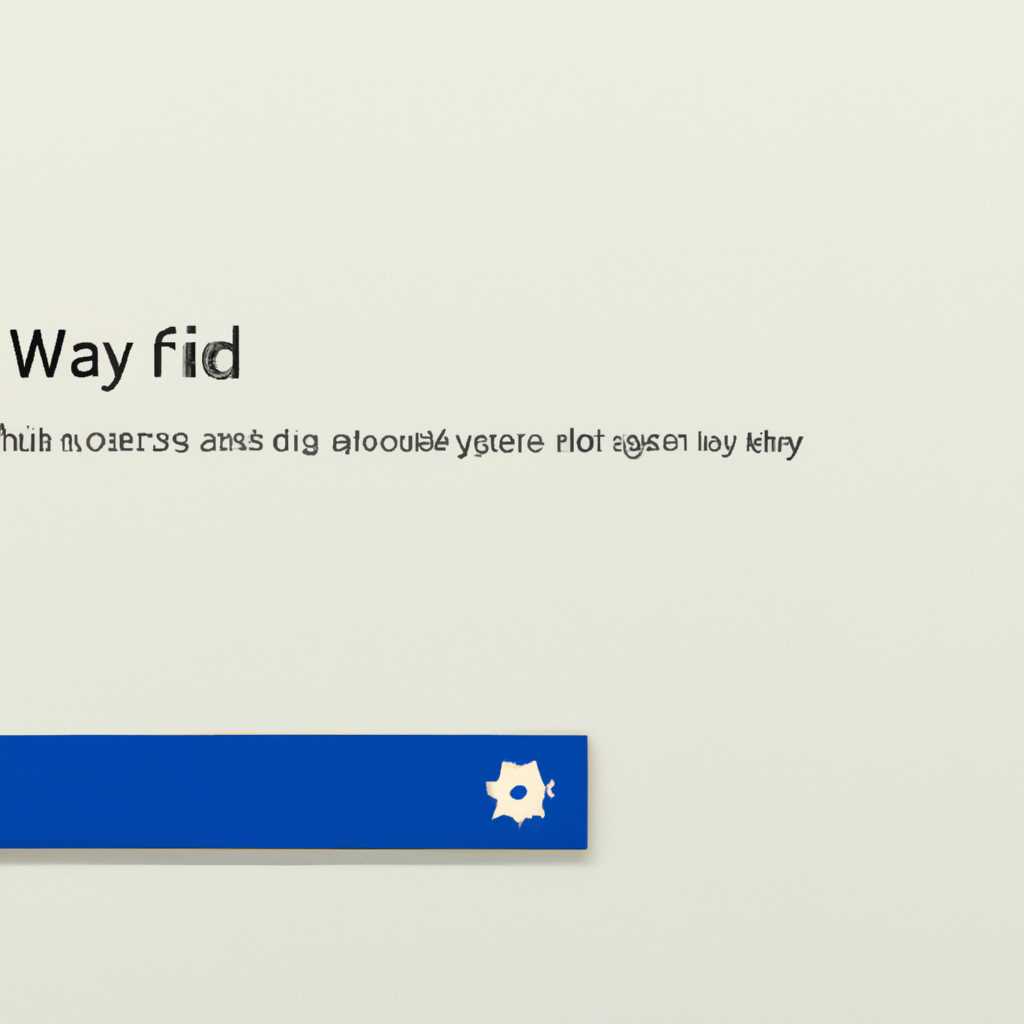- Как решить проблему медленной загрузки диска в операционной системе Windows 10
- Причины долгой загрузки диска в Windows 10
- Способы исправления проблемы загрузки диска в Windows 10
- Нагрузка на диск
- Поиск файлов и процесс поиска
- Оптимизация работы диска
- Проверка наличия вредоносного программного обеспечения
- Фрагментация диска
- Вредоносные программы
- Отключение лишних процессов
- Проверка и обновление драйверов
- Проверка поверхности диска
- Утилиты для работы с диском
- 1. Проверка диска
- 2. Дефрагментация диска
- 3. Отключение ненужных программ и служб
- 4. Отключение защиты от записи для файлов общего пользования
- Видео:
- ЗАГРУЗКА ДИСКА 100%? Исправляем проблему легко!
Как решить проблему медленной загрузки диска в операционной системе Windows 10
Долгая загрузка диска на компьютере с Windows 10 может быть очень раздражающей и замедлять работу всей системы. Причины этой проблемы могут быть различными, от неправильной настройки до наличия вредоносного ПО. В этой статье мы рассмотрим несколько основных причин, почему диск может загружаться в Windows 10, а также представим несколько способов решения этой проблемы.
Причины долгой загрузки диска в Windows 10
Одной из основных причин, почему диск грузится медленно, является фоновая загрузка системой, которая происходит во время работы. Windows 10 автоматически обновляет и оптимизирует свои компоненты, что позволяет системе работать более стабильно и эффективно. Однако, во время этого процесса диск может быть нагружен и ощущаться замедление работы компьютера.
Еще одной возможной причиной длительной загрузки диска является наличие вредоносного ПО на компьютере. Антивирусная программа может проводить постоянные сканирования файлов и памяти, что также замедляет работу системы и вызывает загрузку диска. Если вы заметили, что диск загружается особенно сильно во время работы антивирусной программы, попробуйте обновить ее до последней версии или изменить на другую программу.
Способы исправления проблемы загрузки диска в Windows 10
Один из способов справиться с проблемой загрузки диска в Windows 10 — изменить настройки индексации. Индексация позволяет операционной системе быстро находить файлы на жестком диске, но при этом может замедлить работу компьютера. Чтобы изменить настройки индексации, откройте «Панель управления», найдите и выберите «Параметры индексации», а затем в списке выберите дополнительные места для индексирования или исключите ненужные директории.
Еще один способ ускорить загрузку диска — отключение гибернации. В режиме гибернации операционная система сохраняет состояние системы на жесткий диск перед выключением компьютера. Это позволяет системе быстро восстановить работу, но может вызывать замедление загрузки диска. Чтобы отключить гибернацию, откройте командную строку от имени администратора и введите команду «powercfg /h off».
Если ни один из перечисленных способов не помогает решить проблему загрузки диска в Windows 10, возможно, причина кроется в дефектном жестком диске или несовместимости драйверов с контроллерами диска. В этом случае рекомендуется обратиться к производителю компьютера или диска для получения дополнительной помощи и решения проблемы.
Нагрузка на диск
В операционной системе Windows 10 может возникать ситуация, когда диск постоянно загружен. Это может приводить к замедлению работы компьютера и неприятным задержкам в процессе поиска файлов и открытия программ.
Поиск файлов и процесс поиска
Один из процессов, который может вызывать нагрузку на диск, — это процесс поиска. Поиск файлов и папок в Windows 10 происходит автоматически, и он может быть осуществлен как самой операционной системой, так и некоторыми утилитами.
Если поиск на диске выполняется, но вам не нужно его использовать в данный момент, то нужно его отключить. Для этого можно воспользоваться Диспетчером задач Windows. В Диспетчере задач щёлкаем правой кнопкой мыши по процессу «Search» и выбираем «Завершить задачу».
Оптимизация работы диска
В Windows 10 существует несколько способов оптимизировать работу диска. Один из них — это дефрагментация. Дефрагментация позволяет ускорить доступ к файлам на диске, особенно при работе с большими и сложными файловыми системами.
Для выполнения дефрагментации диска в Windows 10 нужно открыть Проводник, найти нужный диск, щёлкнуть правой кнопкой мыши по его названию и выбрать пункт «Свойства». В открывшемся окне переходим на вкладку «Сервис» и нажимаем кнопку «Оптимизация». В открывшемся окне выбираем нужный диск и нажимаем кнопку «Оптимизировать».
Проверка наличия вредоносного программного обеспечения
Еще одна возможная причина нагрузки на диск — наличие вредоносного программного обеспечения, которое может постоянно сканировать файлы и процессы системы. Для проверки системы на наличие вредоносного ПО можно воспользоваться антивирусом.
Если нагрузка на диск составляет 100%, возможно, проблема может быть связана с драйверами. Драйверы — это программное обеспечение, которое позволяет операционной системе взаимодействовать с аппаратным обеспечением компьютера. Если драйверы устарели или некорректно работают, это может приводить к постоянной нагрузке на диск и замедлению работы системы. Для обновления драйверов можно воспользоваться программой обновления драйверов или загрузить их с официального сайта производителя.
Также возможной причиной постоянной нагрузки на диск может быть активная политика сохранения энергии, которая может привести к замедлению работы диска. Для проверки и отключения этой политики нужно открыть Панель управления, перейти в раздел «Параметры питания» и выбрать «Высокая производительность».
В некоторых случаях нагрузка на диск может быть вызвана неправильной работой операционной системы из-за ошибок в системных файловых структурах. Для исправления этой проблемы можно воспользоваться инструментом проверки целостности системных файлов. Для этого нужно открыть командную строку от имени администратора и выполнить команду «sfc /scannow».
Фрагментация диска
Одна из причин, почему грузится диск в Windows 10, может быть связана с фрагментацией диска. Накопление фрагментов данных на диске замедляет работу операционной системы и файлов, так как системе приходится искать единицы информации на разных областях диска.
Windows 10 всегда предоставляет инструменты для оптимизации диска, однако если эта функция отключена, то файлы могут разбрасываться неэффективно, вызывая большую загрузку диска.
Если грузится диск в Windows 10 из-за фрагментации, то проблему можно решить, проведя оптимизацию диска. Для этого нужно открыть «Пуск» и в строке поиска ввести «Дефрагментация и оптимизация дисков». После нажатия на соответствующий пункт в списке найденных результатов откроется окно с информацией о состоянии дисков и возможностью их оптимизации.
Для оптимизации конкретного диска нажимаем кнопку «Анализ» рядом с его именем и делаем проверку загрузки поверхности. Если есть проблема, то ее можно решить, обновив драйверы для диска или использовав инструменты для исправления поврежденных секторов.
Также в некоторых случаях грузит диск в Windows 10 служба Superfetch, которая позволяет оптимизировать работу системы с файлами. Если она вызывает большую загрузку диска, можно отключить ее, открыв «Пуск» и в строке поиска введя «Службы». Затем в списке найденных результатов находим «Службы» и открываем его.
В открывшемся списке служб находим «Superfetch», кликаем правой кнопкой мыши на нем и выбираем «Свойства». В окне свойств меняем параметр «Тип запуска» на «Отключено» и сохраняем изменения.
В целом, чтобы оптимизировать грузку диска в Windows 10, необходимо:
- Проверить фрагментацию диска и, при необходимости, провести его оптимизацию или исправить повреждения.
- Отключить службу Superfetch, если она вызывает большую загрузку диска.
- Обновить драйверы для диска и контроллеры, если есть проблемы с работой.
- Переставить или изменить некоторые процессы и программы, которые могут быть причиной загрузки диска.
Используя эти решения, можно ситуацию с грузящимся диском в Windows 10 решить и оптимизировать общую производительность вашего девайса.
Вредоносные программы
При загрузке диска в Windows 10 может возникать проблема, связанная с вредоносными программами. Вредоносное ПО может негативно влиять на работу компьютера, замедлять загрузку диска и вызывать другие неполадки.
Если вы подозреваете наличие вредоносных программ, вам следует проверить систему и провести чистку от них. Для этого откройте окно «Пуск», найдите пункт «Администрирование» и выберите «Службы».
В открывшемся окне «Службы» найдите и проверьте статус службы «Windows Defender». Убедитесь, что она активна, а также проверьте другие службы безопасности.
Также рекомендуется проверить компьютер на наличие вредоносных программ с помощью антивирусных программ и провести сканирование системы.
Отключение лишних процессов
В Windows 10 активно работает множество процессов, которые могут замедлять загрузку диска. Чтобы повысить производительность системы, можно отключить некоторые из них.
Для этого откройте командную строку с правами администратора и введите команду «msconfig». В открывшемся окне выберите вкладку «Службы» и снимите галочку с ненужных процессов.
Также рекомендуется проверить список запускающихся при загрузке программ и отключить ненужные приложения.
Проверка и обновление драйверов
Устаревшие или поврежденные драйвера могут вызывать проблемы при загрузке диска. Проверьте драйвера и обновите их в случае необходимости.
Для проверки драйверов откройте окно «Пуск» и найдите пункт «Устройства и принтеры». В открывшемся разделе найдите устройства с желтым значком восклицательного знака и обновите соответствующие драйверы.
Также рекомендуется обновить драйвера контроллеров диска, для этого зайдите в меню «Управление компьютером», выберите «Управление устройствами», найдите раздел «Контроллеры IDE ATA/ATAPI» и обновите драйверы.
Проверка поверхности диска
Если диск загружается медленно, возможно, на его поверхности есть ошибки или повреждения. В этом случае рекомендуется провести проверку поверхности диска с помощью утилиты «Check Disk».
Для этого откройте командную строку с правами администратора и введите команду «chkdsk /f /r». Процесс может занять некоторое время.
После завершения проверки поверхности диска рекомендуется перезагрузить компьютер.
Утилиты для работы с диском
Windows 10 предлагает несколько полезных утилит, которые помогут вам решить проблемы с загрузкой диска. Вот несколько из них:
1. Проверка диска
Если ваш диск загружается очень медленно или зависает, может потребоваться проверка его физического состояния. Для этого откройте проводник, щёлкаем правой кнопкой мыши на диске, выбираем пункт «Свойства», переходим на вкладку «Сервис» и в разделе «Проверка ошибок» щёлкаем на кнопке «Проверить». Это может занять некоторое время, но поможет идентифицировать и исправить физические проблемы с диском.
2. Дефрагментация диска
Дефрагментация диска позволяет оптимизировать расположение файлов для более быстрой работы системы. Чтобы запустить дефрагментацию, откройте проводник, щёлкаем правой кнопкой мыши на диске, выбираем пункт «Свойства», переходим на вкладку «Сервис» и в разделе «Дефрагментация» щёлкаем на кнопке «Оптимизировать». Это может занять некоторое время, особенно если ваш диск сильно загружен.
3. Отключение ненужных программ и служб
Если ваш диск по-прежнему загружен, может быть причиной являются запущенные программы или службы, которые неправильно используют ресурсы диска. Чтобы узнать, какие программы используют диск, откройте диспетчер задач (нажмите комбинацию клавиш Ctrl+Shift+Esc) и перейдите на вкладку «Процессы». Здесь вы сможете увидеть, какие программы используют диск в данный момент. Если вы обнаружите программы, которые вам не нужны или используют слишком много ресурсов, вы можете закрыть их, чтобы снизить нагрузку на диск.
4. Отключение защиты от записи для файлов общего пользования
Если ваш диск все еще загружен, проверьте защиту от записи для файлов общего пользования. Щёлкаем правой кнопкой мыши на папке или файле, выбираем «Свойства», переходим на вкладку «Общий доступ» и убедитесь, что его можно изменять. Некоторые файлы, такие как системные файлы, могут быть защищены от изменений, но если вы обнаружите, что множество обычных файлов имеют защиту от записи, вы можете отключить ее.
Таким образом, с помощью этих утилит вы сможете оптимизировать работу вашего диска в операционной системе Windows 10 и избавиться от проблем с его загрузкой.
Видео:
ЗАГРУЗКА ДИСКА 100%? Исправляем проблему легко!
ЗАГРУЗКА ДИСКА 100%? Исправляем проблему легко! by Павел Мудрый 703,745 views 6 years ago 22 minutes